Cov txheej txheem:

Video: Kuv yuav rov pib dua kuv cov kev xaiv khau raj li cas?

2024 Tus sau: Lynn Donovan | [email protected]. Kawg hloov kho: 2023-12-15 23:47
Txhua yam koj yuav tau ua yog tuav cia tus Hloov cov yuam sij ntawm koj cov keyboard thiab restart lub PC. Qhib tus Pib zaub mov thiab nyem rau ntawm "Power" khawm kom qhib lub zog kev xaiv . Tam sim no nias thiab tuav tus Hloov qhov tseem ceeb thiab nyem rau ntawm " Rov pib dua ". Windows yuav cia li pib ua ntej khau raj xaiv tom qab ncua luv luv.
Ib yam li ntawd, tib neeg nug, yuav ua li cas kuv thiaj li tau mus rau qhov screen khau raj?
Txhawm rau nkag mus rau Boot Menu:
- Qhib Charms Bar los ntawm nias Windows Key-C lossis los ntawm swiping los ntawm sab xis ntawm koj lub vijtsam.
- Nyem rau ntawm Chaw.
- Nyem rau Hloov PC Chaw.
- Nyem rau General.
- Scroll mus rau hauv qab thiab nyem rau Advanced Startup, ces Restart Now.
- Nyem rau Siv A Device.
- Nyem rau ntawm Boot Menu.
Ib yam li ntawd, kuv yuav mus rau Advanced Boot Options ntawv qhia zaub mov li cas? Cov Advanced Boot Options screen cia koj pib Windows hauv advanced kev daws teeb meem hom . Koj tuaj yeem nkag mus rau lub zaub mov los ntawm kev tig koj lub computer thiab nias lub F8 yuam sij ua ntej Windows pib. Ib txhia kev xaiv , xws li hom kev nyab xeeb, pib Windows nyob rau hauv lub xeev txwv, qhov twg tsuas yog qhov tseem ceeb tseem ceeb tau pib.
Tom qab ntawd, lo lus nug yog, yuav ua li cas kuv rov pib dua kuv lub BIOS rau lub neej ntawd?
Pib dua BIOS rau Default Settings (BIOS)
- Nkag mus rau BIOS Setup Utility. Saib Accessing BIOS.
- Nias tus yuam sij F9 kom tau txais lub Hoobkas pib teeb tsa.
- Paub meej tias cov kev hloov pauv los ntawm qhov tseem ceeb OK, tom qab ntawd nias Enter.
- Txhawm rau txuag cov kev hloov pauv thiab tawm ntawm BIOS teeb tsa hluav taws xob, nias F10 yuam sij.
F12 kev xaiv khau raj txhais li cas?
Yuav kom txo tau qhov yuav tsum tau hloov koj khau raj kev txiav txim, qee lub computer muaj ib Boot Menu xaiv . Nias tus yuam sij tsim nyog-feem ntau F11 lossis F12 - nkag mus rau khau raj tshuab raj thaum khau raj koj lub computer. Qhov no tso cai rau koj khau raj los ntawm ib lub cuab yeej kho vajtse tshwj xeeb ib zaug yam tsis hloov koj khau raj xaj mus tas li.
Pom zoo:
Kuv yuav ua li cas xaiv cov kev xaiv hauv Word?

Xaiv cov ntsiab lus tswj, thiab tom qab ntawd xaiv Properties. Txhawm rau tsim ib daim ntawv teev cov kev xaiv, xaiv Ntxiv rau hauv Drop-Down List Properties. Ntaus ib qho kev xaiv hauv Lub Npe, xws li Yog, Tsis yog, lossis Tej zaum. Rov ua cov kauj ruam no kom txog thaum tag nrho cov kev xaiv nyob rau hauv daim ntawv teev npe
Kuv yuav rov pib dua cov ntaub ntawv li cas rau qhov kev cog lus zaum kawg?
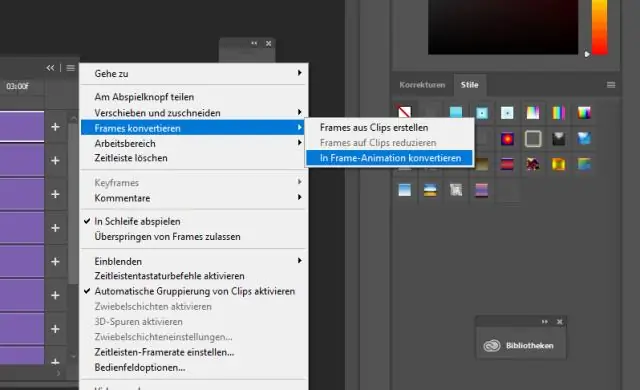
Git reset --hard Cov lus txib no thim rov qab cov repo mus rau lub xeev ntawm HEAD hloov kho, uas yog qhov kev cog lus kawg. Git pov tseg tag nrho cov kev hloov pauv uas koj tau ua txij li qhov ntawd. Siv cov lus txib checkout nrog ob lub dashes, tom qab ntawd txoj hauv kev rau cov ntaub ntawv uas koj xav rov qab mus rau nws lub xeev dhau los
Kuv yuav xaiv khau raj li cas ntawm Lenovo Ideapad 320?

Nias F12 los yog (Fn + F12) sai thiab rov ua dua ntawm lub logo Lenovo thaum bootup qhib Windows BootManager. Xaiv khau raj ntaus ntawv hauv daim ntawv. Qhov no yog ib lub sij hawm-xaiv. Yog tias lub khoos phis tawj khau raj raug kaw hauv BIOS, ces lub tshuab khau raj tsis tuaj yeem xaiv siv txoj kev no
Kuv yuav rov pib dua kuv qhov kev sim Malwarebytes li cas?
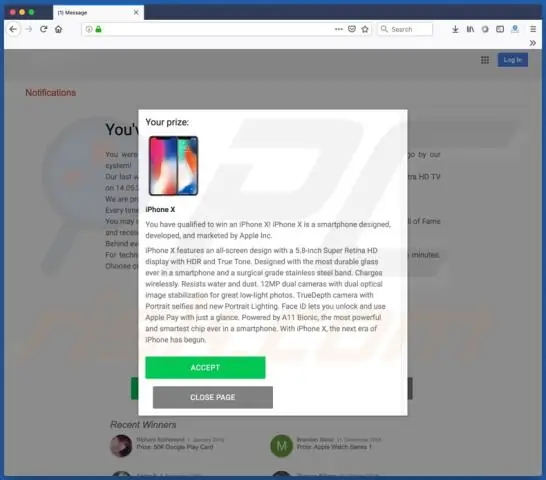
Txhawm rau deactivate qhov Premium Trial ofMalwarebytes ntawm Windows li, qhib daim ntawv thov, tom qab ntawd mus rau Chaw> Account Detailstab. Deactivating Premium Trial downgradesMalwarebytes rau Windows mus rau Freeversion
Puas yog khau raj ceev tib yam li khau raj ruaj ntseg?

Fast Boot, es tsis txhob ntawm UEFI Secure Boot.Tej zaum yuav muaj qee qhov xwm txheej uas Secure Boot tsis muaj txiaj ntsig, thiab Fast Boot yog lwm txoj hauv kev, uas yog nrawm tab sis TSIS TXAUS SIAB
